
Notificările din rețeaua socială a lui Vkontakte joacă un rol semnificativ, permițându-vă să aflați cu promptitudine despre anumite evenimente, cum ar fi mesajele personale sau răspunsurile la comentarii. Și, deși acest sistem funcționează mai mult decât la majoritatea utilizatorilor, uneori pot exista diferite tipuri de defecțiuni. În instrucțiunile de astăzi, vom lua în considerare mai multe metode de eliminare a acestui lucru.
Corectarea problemelor cu obținerea notificărilor
În total, puteți selecta cinci probleme majore, într-un fel sau altul care afectează alertele primite de la Vkontakte atunci când utilizați versiunea completă a site-ului. În acest caz, decizia este departe de a fi întotdeauna legată de resursă, solicitând setările potrivite în browser și chiar în sistemul de operare.Metoda 1: Lucrați cu alerte
Cel mai adesea nu există notificări din VC asociate cu opțiunile dezactivate în setările paginii, care este parțială este cel mai simplu caz. Pentru a depana o problemă, va fi suficient să vizitați parametrii profilului și să activați alerte în funcție de cerințele dvs.
Decizia, așa cum am menționat, este cea mai ușoară și, prin urmare, este puțin probabil să aveți întrebări. Cu toate acestea, dacă nu există notificări chiar și după aceea, învățați alte secțiuni ale instrucțiunilor.
Metoda 2: Setări browser
Pentru confortul utilizatorilor, browserele moderne sunt echipate cu o funcție de distribuție a notificării push-notificare obținută pe site-uri diferite, inclusiv o rețea socială Vkontakte. Dacă din întâmplare sau în mod intenționat, astfel de alerte au fost dezactivate, poate provoca problema examinată.
- Accesați orice pagină a site-ului VK și faceți clic pe partea stângă în bara de adrese. Aici găsiți șirul "Notificări", extindeți lista derulantă și selectați "Permiteți".
- Dacă parametrul din anumite motive este absent, care este foarte neobișnuit în timpul blocării forțate, prin aceeași fereastră, mergeți la pagina "Setări site". Ca o alternativă la secțiunea dorită, puteți trece prin parametrii principali ai browserului.
- Folosind roata mouse-ului, derulați în sus pagina la linia "Notificări" din coloana "Permisiuni" și pentru a continua, faceți clic pe lista derulantă.
- Din meniu, selectați opțiunea "Permiteți", după care părăsiți setările și actualizați fila Socket Social. Rețineți că modificările efectuate vor aduce rezultate numai dacă alertele au fost incluse în conformitate cu primul mod.
- În plus față de schimbarea manuală a parametrilor, puteți utiliza butonul "Ștergere date" și puteți aplica acțiunea în fereastra pop-up. Ca rezultat, setările vor fi resetate până la starea inițială.
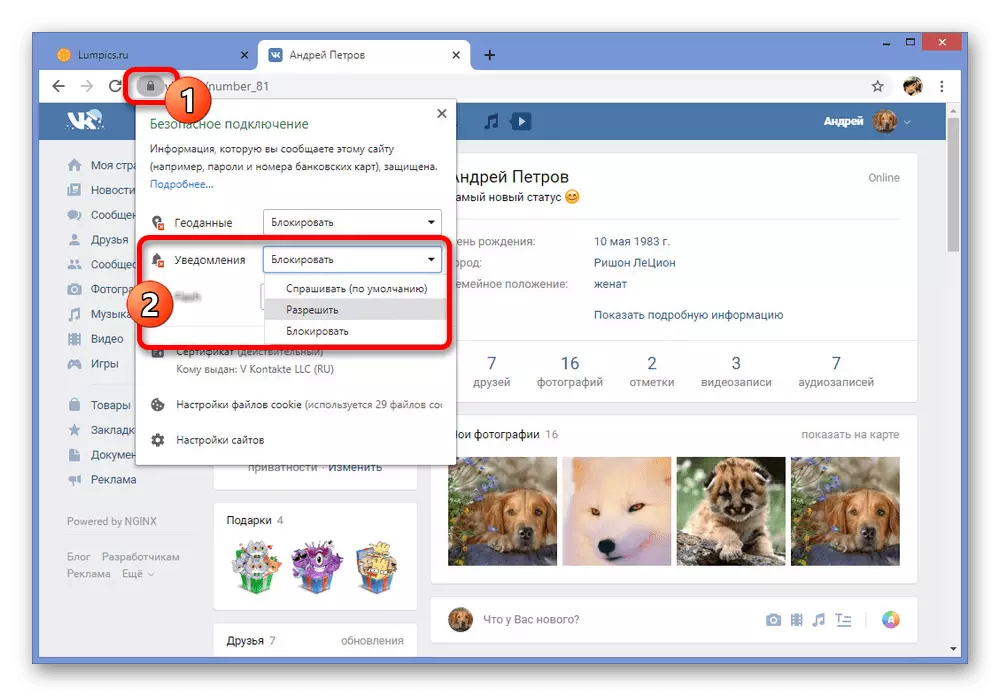


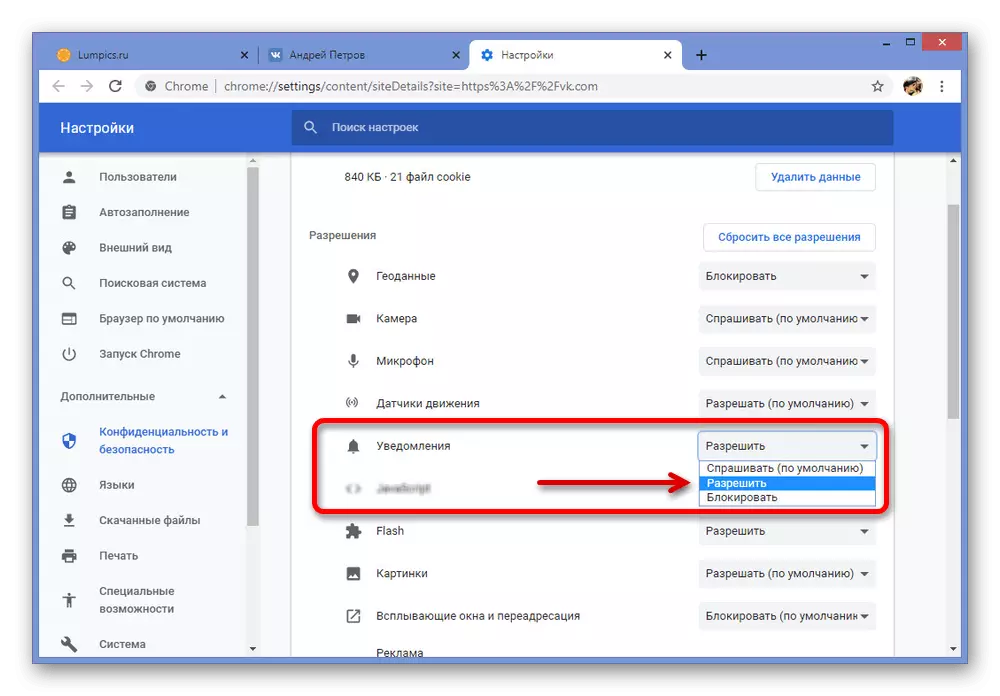

Am revizuit un singur browser ca exemplu când, ca și în alte programe similare, acțiunile pot fi diferite. Prin urmare, pentru a evita dificultățile, vă sfătuim să vă familiarizați cu procedura de includere a notificărilor push în unele browsere sau pur și simplu efectuați o resetare a setărilor.
Citiți mai multe: Configurarea notificărilor push în Yandex.browser și Google Chrome
Metoda 3: Alerte în sistem
Periodic, sistemul de operare în sine provoacă blocarea notificărilor de împingere din versiunea anterioară, interzicând pur și simplu browserul ca o aplicație pentru a trimite alerte la desktop. Cu toate acestea, în ciuda acestui fapt, această opțiune este relevantă, de regulă, numai pentru Windows 8.1 și Windows 10, în timp ce în cele șapte, notificările sunt notificate numai prin browserul de Internet.
- Faceți clic dreapta pe pictograma Windows din bara de activități și selectați secțiunea "Parametri". În cazul opt, schimbările sunt de asemenea făcute prin parametrii.
- Prin meniul principal din setările Windows, selectați System. Utilizați cea mai recentă versiune a sistemului de operare pentru a nu întâlni diferențe în interfață.
- În mod similar, utilizați lista din partea stângă a ferestrei, accesați fila "Notificări și acțiuni". Această pagină trebuie să deruleze la lista de aplicații instalate.
- Alegerea uneia dintre opțiunile de sortare pentru confort, găsiți browserul pe care îl utilizați. De exemplu, în cazul nostru, includerea alertelor apare în Google Chrome.
- Faceți clic pe LCM de pe cursorul din coloana din dreapta și asigurați-vă că starea sa schimbat la "Activat". Imediat după această configurație, puteți închide și verifica notificările de la Vkontakte.
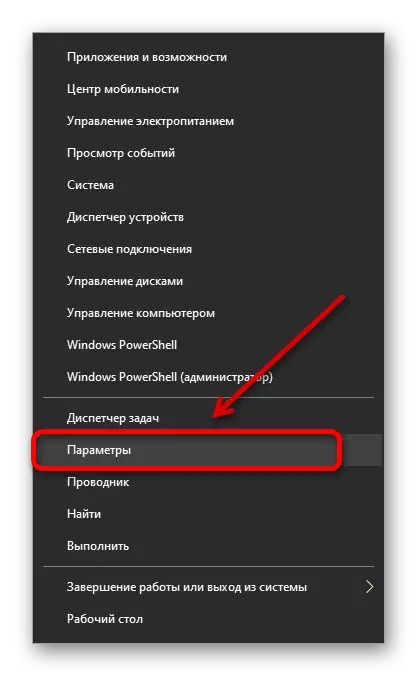

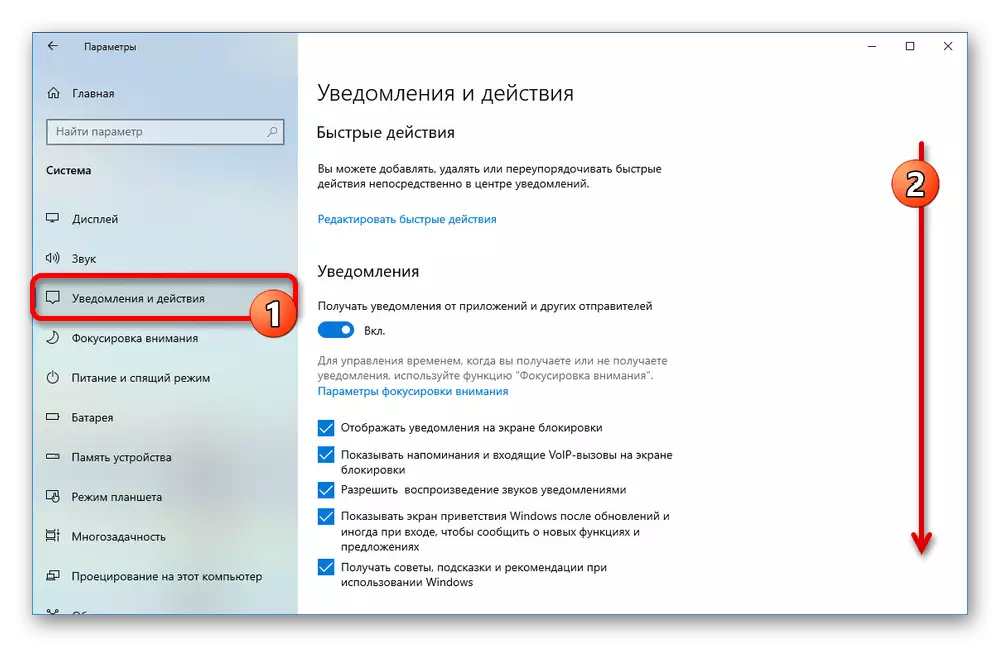


Notă: Dacă browserul lipsește în lista de aplicații, cel mai probabil, va fi necesar să reinstalați sau să modificați setările de notificare a confidențialității.
Dacă acțiunile prezentate nu au fost suficiente, acesta poate contribui la resetarea setărilor, deoarece notificarea implicită se află în starea activată. Pentru aceasta, unii necesită un program de tip CCleaner sau un instrument de recuperare a sistemului.
Metoda 4: Abonament la actualizări
Orice notificări de pe site-ul Vkontakte sunt direct dependente de surse care, la rândul său, ar putea fi cauza problemei. De exemplu, veți înceta să primiți alerte de la utilizatorii care sunt semnați dacă sunteți eliminat de la prieteni și abonați. În plus, caracteristica "profil închis" blochează, de asemenea, trimiterea de știri și notificări abonaților.
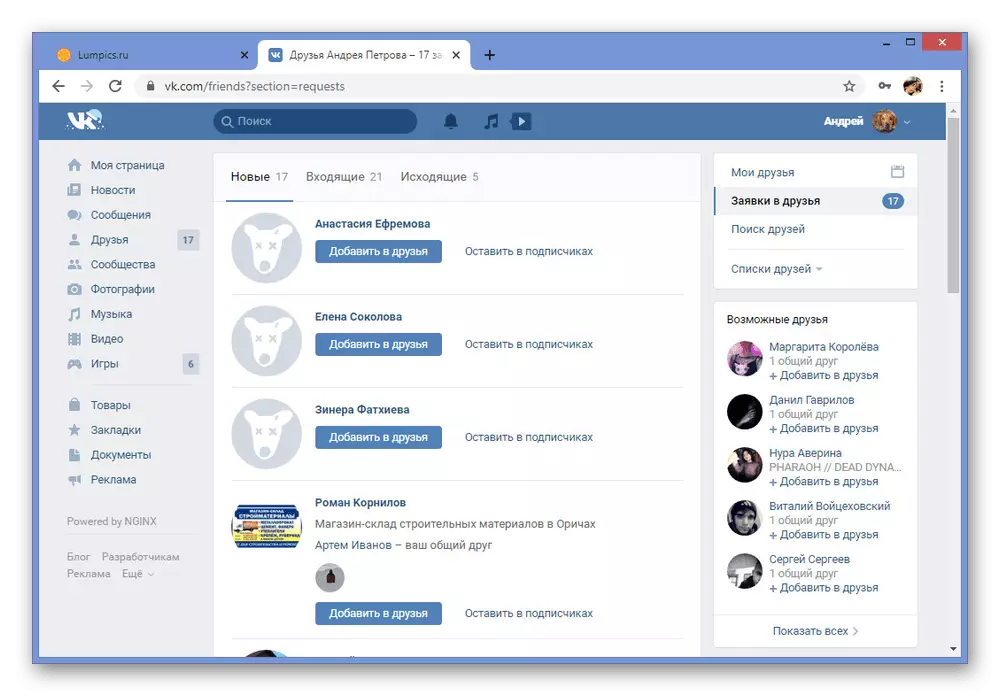
Sperăm că modul în care ați ajutat-vă să faceți față problemei care împiedică primirea notificărilor de la Vkontakte, deoarece în această decizie de bază se încheie. Dacă nu vă ajută nimic, întrebați-vă întrebarea în comentariile.
Metoda 5: Detectarea problemelor pe servere
Ca și în orice altă resursă de pe Internet, în rețeaua socială a Vkontakte, pot apărea uneori pe partea serverelor care blochează anumite capacități. Astfel, astfel de circumstanțe pot fi motivul pentru inoperabilitatea notificărilor, pentru a afla despre care puteți afla pe un site special.
Verificați ceasul pe Downdetector
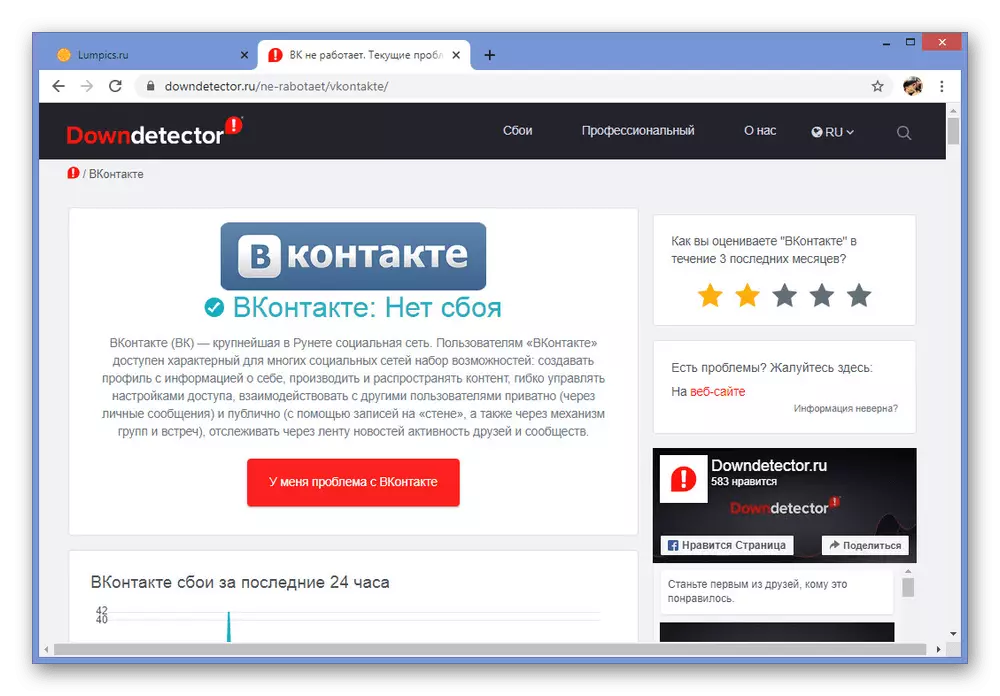
Rezolvați dificultățile de acest fel singur, din păcate, nu va funcționa. Singurul lucru pe care trebuie să-l faceți va putea să contacteze administrația prin formularul de feedback.
Citiți și: Cum să scrieți la asistență tehnică
Nu veniți notificări VC la telefon
În prezent, rețeaua socială a Vkontakte se bucură de un număr mare de utilizatori, mai mult de jumătate din care vin prin aplicația oficială mobilă. În același timp, aici, precum și pe site-ul web, sistemul de notificare internă poate funcționa incorect datorită anumitor defecțiuni. Această opțiune a fost descrisă mai detaliat într-o instrucțiune separată Android, cu toate acestea, soluțiile iOS nu sunt aproape diferite.
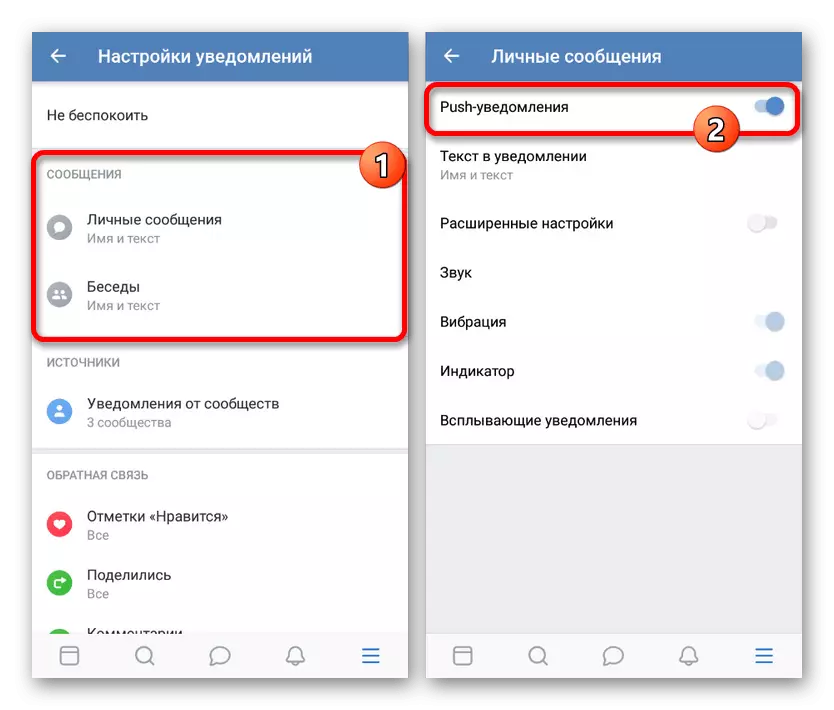
Citiți mai multe: Depanarea problemelor pentru a primi notificări VK pe Android
Nu vine codul de confirmare
O altă problemă, nu mai este dependentă de o anumită versiune a site-ului, este absența unui cod de confirmare trimis prin numărul de telefon. Soluțiile în acest caz sunt mult mai mici decât cele luate în considerare anterior, dar ele există și pot ajuta.
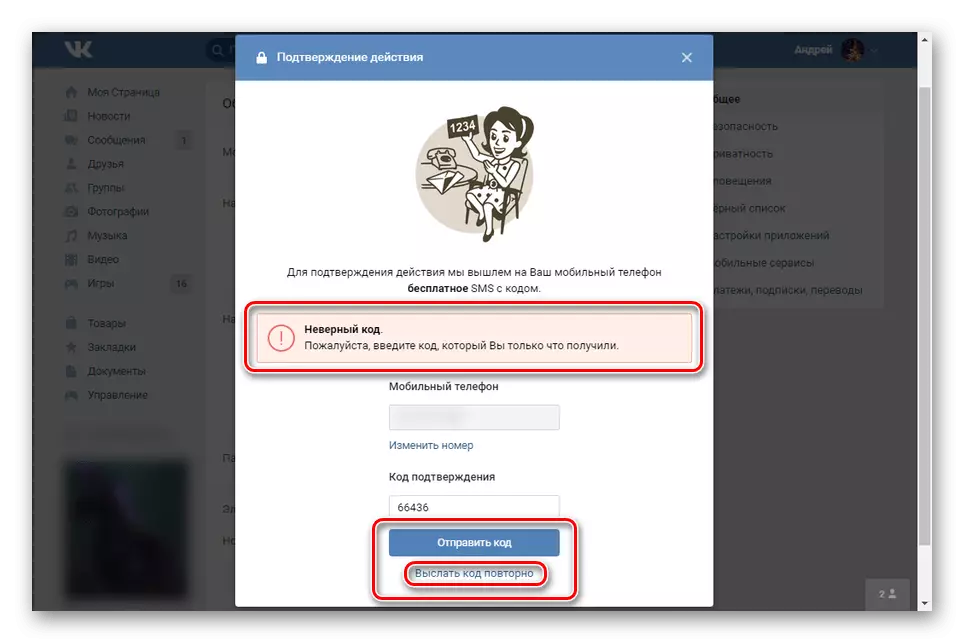
Citiți mai multe: Depanarea problemelor codului de confirmare
Recomandările prezentate ca parte a articolului ar trebui să fie suficiente pentru a elimina defectele cu notificări, deoarece am încercat să acoperim toate cazurile probabile. Pentru a face probleme au fost rezolvate cu siguranță, urmați cu atenție setările contului și verificați eșecurile, inclusiv comentariile.
